연락처 저장 없이 WhatsApp 메시지 보내는 방법
WhatsApp은 전 세계적으로 20억 명이 넘는 사용자를 보유한 거대한 메시징 플랫폼입니다. 사용자 연결을 위해 WhatsApp 커뮤니티, 실시간 위치 공유, 자신에게 메시지 보내기 등 다양한 유용한 기능을 제공합니다. 많은 유용한 기능에도 불구하고, 연락처를 저장하지 않고 WhatsApp 사용자에게 메시지를 보내는 것과 같은 기본 기능에 대한 편리한 접근성은 부족합니다. 하지만, 몇 가지 방법을 통해 연락처 번호 저장 없이 WhatsApp에서 메시지를 보낼 수 있습니다. 이 가이드에서는 그 방법을 자세히 설명합니다.
이 가이드는 전화번호를 저장하지 않고 WhatsApp 메시지를 보내는 6가지 실용적인 방법을 소개합니다. ‘나에게 메시지 보내기’ 기능 활용, ‘클릭하여 채팅’ 기능, 아이폰 단축키, 그리고 타사 앱까지 다양한 방법이 포함되어 있습니다. 아래 표를 참조하여 원하는 방법으로 바로 이동할 수 있습니다.
1. ‘나에게 메시지 보내기’ 기능 활용
WhatsApp의 ‘나에게 메시지 보내기’ 기능을 활용하면 다른 사람의 전화번호를 저장하지 않고도 메시지를 보낼 수 있습니다. 방법은 다음과 같습니다:
- 먼저 WhatsApp에서 자신의 전화번호 옆에 ‘(나)’라고 표시된 채팅으로 이동합니다. 여기에 저장하지 않은 전화번호를 입력하거나 붙여넣은 후 자신에게 메시지를 보냅니다.
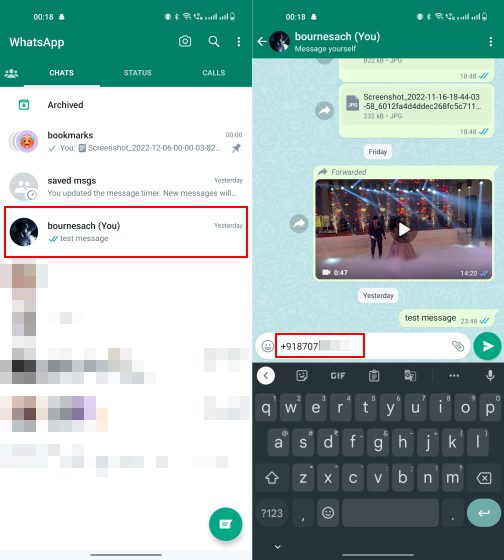
- 이제 채팅창에 파란색으로 표시된 전화번호를 탭하고, ‘<전화번호>와 채팅’ 옵션을 선택하면 연락처를 저장하지 않고 상대방에게 메시지를 보낼 수 있습니다.
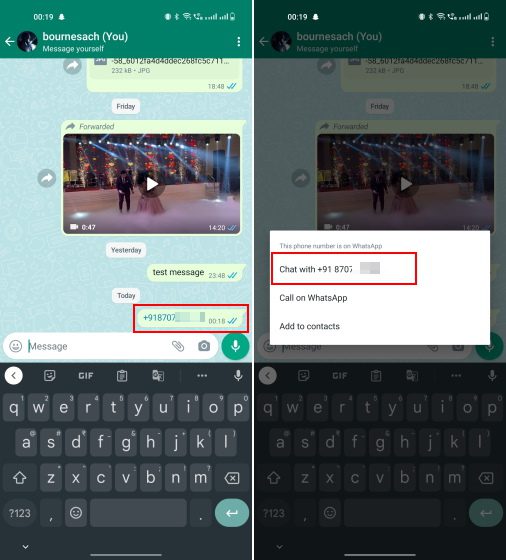
- 저장하지 않은 번호와의 채팅창이 열리면 메시지를 보낼 수 있습니다.
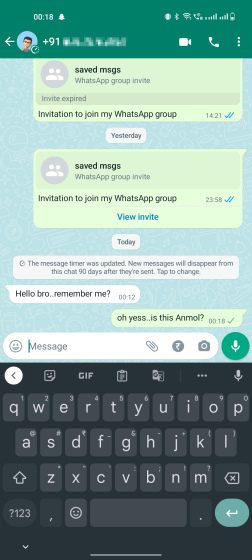
2. WhatsApp 그룹 내에서 저장되지 않은 연락처 활용
두 번째 방법은 그룹 채팅 중에 유용합니다. 그룹 채팅에 참여한 사람 중 연락처가 저장되지 않은 경우, 다음 단계를 통해 메시지를 보낼 수 있습니다.
- 그룹 채팅을 열고 대화창 내에서 전화번호를 탭하면 ‘메시지 <전화번호>’ 옵션이 표시됩니다.
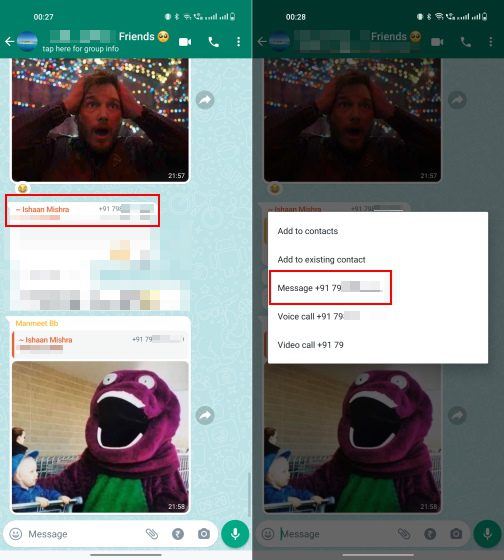
- 만약 대화창에서 전화번호를 찾을 수 없다면, 그룹 이름 위를 탭하여 설정으로 이동합니다. 참가자 목록에서 저장되지 않은 번호를 찾아 탭하면, 이전과 동일하게 ‘<전화번호> 메시지’ 옵션이 나타납니다.
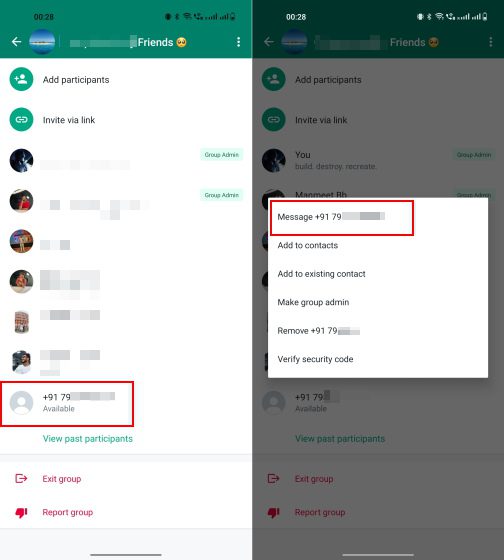
- 위 두 단계 중 하나를 통해 개별 채팅창으로 이동하여 연락처 저장 없이 메시지를 보낼 수 있습니다. WhatsApp 사용자의 개인 정보 보호에 관심이 있다면, 마지막으로 본 온라인 상태 숨기는 방법도 참고해 보세요.
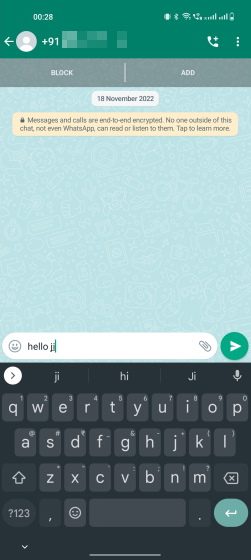
3. 연락처 추가 없이 WhatsApp 링크 활용
WhatsApp은 ‘클릭하여 채팅’ 기능을 통해 연락처 저장 없이 메시지를 보낼 수 있는 공식적인 방법을 제공합니다. 이 기능은 앱 내에서는 직접 사용할 수 없지만, 모바일과 컴퓨터 모두에서 작동합니다. 사용법은 다음과 같습니다.
- 웹 브라우저를 열고 주소창에
https://wa.me/phone-number링크를 입력합니다. 필요에 따라 메모 앱 등에 저장하여 사용할 수 있습니다. - 링크의
phone-number부분을 메시지를 보내려는 상대방의 국가 코드를 포함한 전체 전화번호로 변경합니다. 이때, 기호(+,-), 0, 괄호는 사용하지 않습니다.
예를 들어 인도에 있는 사람에게 메시지를 보내려면 https://wa.me/918765432109 와 같은 링크를 사용합니다. 여기서 91은 인도의 국가 코드이고 8765432109는 전화번호입니다. 미국은 전화번호 앞에 1을 붙여야 합니다.
- 링크에 접속하면 ‘채팅 계속하기’ 버튼이 나타납니다. 버튼을 누르면 채팅창이 열립니다.
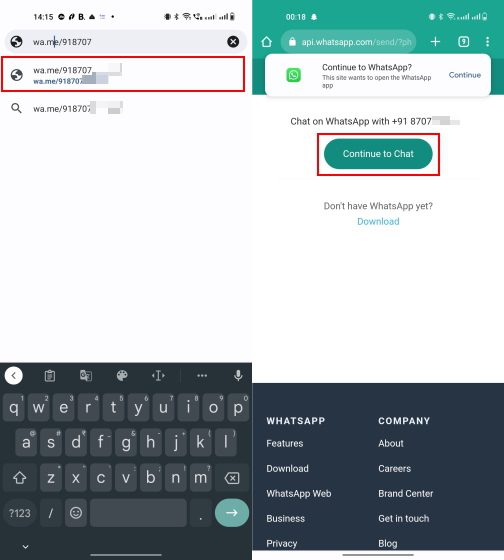
- 버튼을 누르면 전화번호를 저장하지 않은 상대방과 채팅을 시작할 수 있습니다.
참고: WhatsApp 사용자가 아닌 번호를 입력하면 오류 메시지가 나타납니다. ‘전화번호 <번호>는 WhatsApp에 없습니다’ 라는 문구가 표시됩니다.
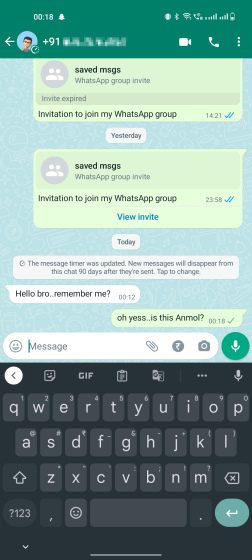
4. Truecaller 앱 활용
많은 사용자가 스팸 전화 및 메시지를 필터링하기 위해 Truecaller 앱을 사용합니다. Truecaller를 통해서도 번호 저장 없이 WhatsApp 메시지를 보낼 수 있습니다.
- Truecaller 앱이 설치되어 있지 않다면, Android 또는 iOS용 앱을 다운로드합니다.
- 앱을 열고 검색창에 메시지를 보내려는 번호를 입력하거나 붙여 넣습니다. 식별된 연락처 이름을 탭하여 세부 정보를 확인합니다.
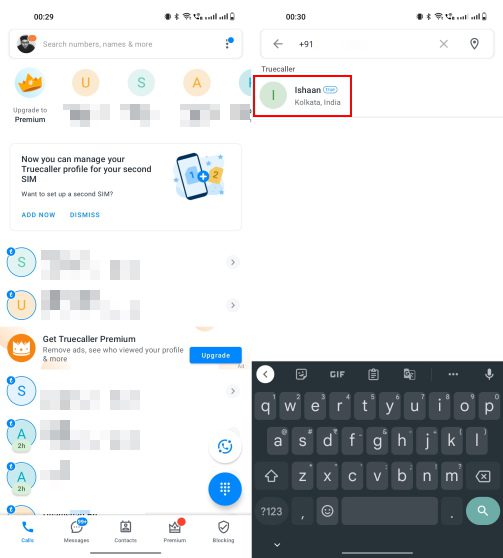
- Truecaller 연락처 상세 정보 화면에서 ‘WhatsApp’으로 메시지를 보낼 수 있는 옵션을 확인할 수 있습니다. Truecaller는 저장되지 않은 연락처와의 채팅창으로 즉시 연결해 줍니다.
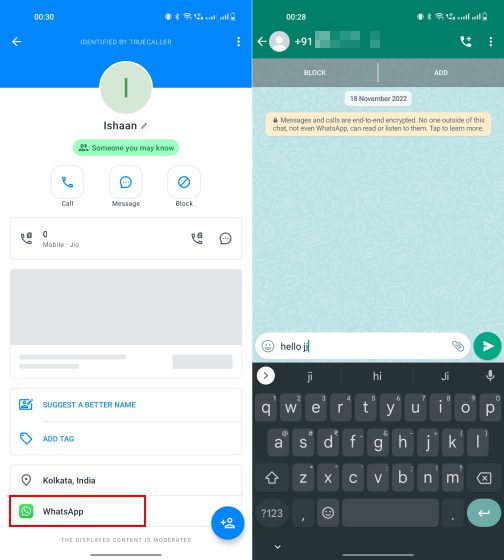
5. 아이폰 단축키 활용
아이폰 사용자라면 시리 단축키를 사용하여 저장되지 않은 번호로 WhatsApp 메시지를 보낼 수 있습니다. 다음 단계를 따르세요.
- 이 링크를 Safari 브라우저에서 열어 ‘WhatsApp 저장되지 않은 번호’ 시리 단축키를 다운로드합니다. Apple 단축키 앱으로 리디렉션되며, 하단의 ‘단축키 추가’ 버튼을 탭해야 합니다.
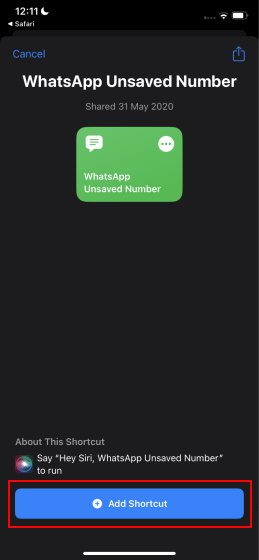
- 이제 ‘모든 단축키’ 목록에서 ‘WhatsApp 저장되지 않은 번호’ 단축키를 실행합니다. 단축키는 WhatsApp의 ‘클릭하여 채팅’ 기능을 사용하기 위해 권한을 요청합니다.
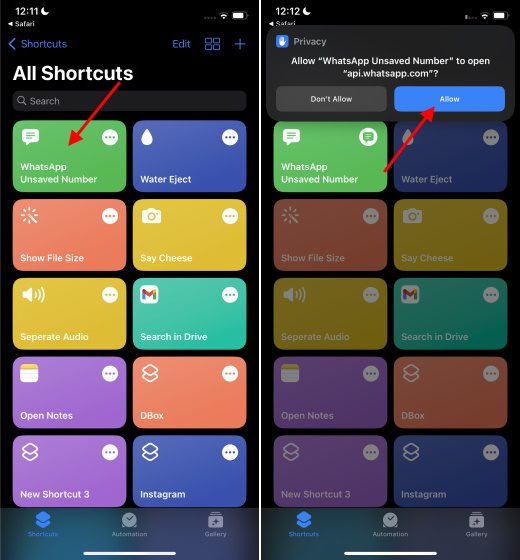
- 팝업창에 국가 코드와 함께 전화번호를 입력하고 ‘완료’를 누르면 해당 사용자와의 WhatsApp 채팅창이 바로 열립니다.
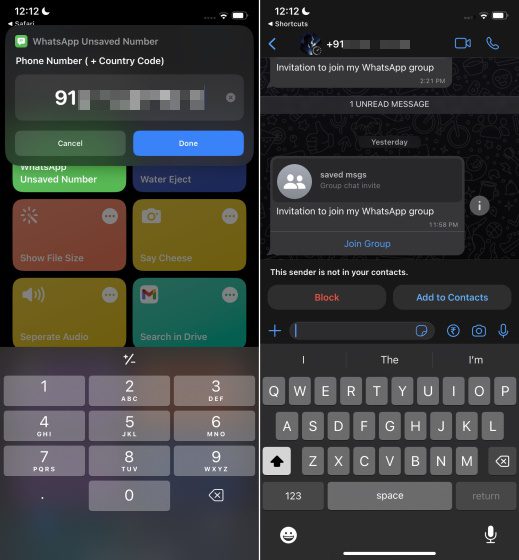
6. 타사 앱 활용
마지막으로, 타사 앱을 사용하여 번호 저장 없이 WhatsApp 메시지를 보내는 방법이 있습니다.
- Android 또는 iOS 휴대폰에 ‘Easy Message for WhatsApp’ 앱을 다운로드합니다. 이 앱은 광고가 없으며 무료입니다. 다음 링크를 이용해 다운로드하세요: Android, iOS.
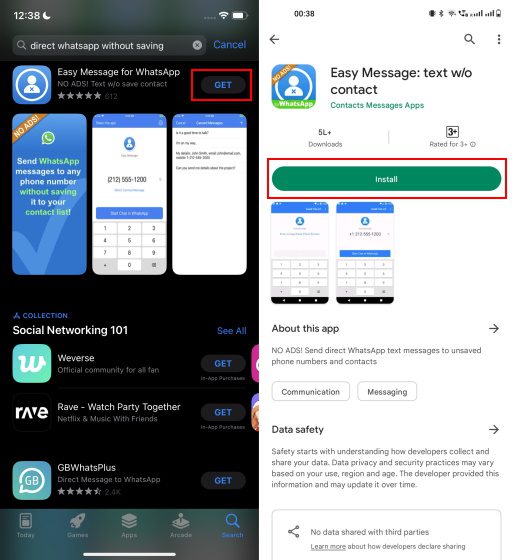
- 앱을 열고 국가 코드를 포함한 전화번호를 입력하거나 붙여넣은 후, ‘WhatsApp에서 채팅 시작’ 버튼을 누르면 해당 사용자의 WhatsApp 채팅창으로 이동합니다. 이는 ‘클릭하여 채팅’ 기능을 단순화한 방식입니다.
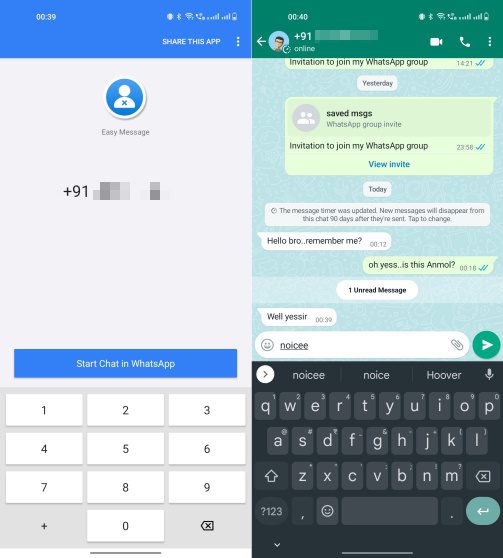
자주 묻는 질문
| 번호를 저장하지 않고 WhatsApp 그룹을 만들 수 있나요? |
| 아니요, 그룹에 초대하려는 사용자의 전화번호를 저장하지 않으면 WhatsApp 그룹을 만들 수 없습니다. 번호를 저장하고 싶지 않거나 사용자 번호가 없는 경우, 다른 사용자를 그룹 관리자로 지정하여 새로운 사용자를 추가하도록 할 수 있습니다. |
| 저장하지 않은 WhatsApp 번호를 내 연락처에 저장하려면 어떻게 해야 하나요? |
| 위에서 소개한 6가지 방법 중 하나를 사용하여 WhatsApp에서 저장되지 않은 연락처에 메시지를 보낼 때 메시지 앱 내에서 번호를 저장할 수 있습니다. 아이폰은 ‘연락처에 추가’ 버튼을, 안드로이드는 ‘추가’ 버튼을 제공합니다. 이 버튼을 눌러 번호를 저장할 수 있습니다. |
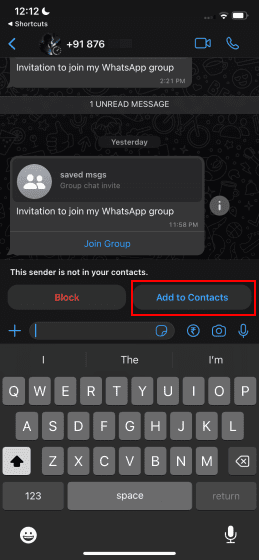
| 연락처에 추가하지 않고 WhatsApp 전화를 걸 수 있나요? |
| 예, 채팅 창에서 ‘음성’ 또는 ‘영상’ 통화 버튼을 탭하여 연락처를 저장하지 않고도 전화 통화를 할 수 있습니다. |
결론
위에 제시된 방법들을 통해 연락처를 저장하지 않고도 WhatsApp 사용자에게 메시지를 보낼 수 있습니다. ‘나에게 메시지 보내기’ 기능을 사용하면 매우 간편하게 메시지를 보낼 수 있지만, 사업을 운영하거나 새로운 사용자에게 번호 저장 없이 메시지를 보내야 하는 경우 다른 방법들을 고려해볼 수 있습니다. 이 가이드가 여러분의 궁금증을 해소하는 데 도움이 되었기를 바랍니다. 추가적인 질문이 있다면 언제든지 댓글로 문의해주세요.